Načtení 3D modelů v aplikacích plátna
Načítejte 3D model do svých aplikací plátna z různých zdrojů. Modely můžete získat z příloh nebo mediálního obsahu, přímé adresy URL nebo identifikátoru URI (uniform resource identifier) zakódovaného algoritmem Base64.
Ujistěte se, že vaše 3D modely jsou optimalizované pro použití v Power Apps, aby se minimalizovala doba načítání.
Načítání 3D modelů z běžných konektorů
Načítání 3D modelů z příloh nebo mediálního obsahu závisí na tom, jak je datový konektor podporován. Chcete-li zkontrolovat, zda datový konektor bude fungovat s ovládacími prvky hybridní reality, přidejte do aplikace plátna ovládací prvek Popisek a nastavte jeho vlastnost Text na zdroj dat. Pokud text popisku začíná řetězcem appres://, pak by měl datový konektor fungovat s ovládacím prvkem 3D objekt.
Tip
Příponu souboru .glb můžete přejmenovat na .jpg a soubor přímo nahrát do aplikace prostřednictvím karty Média.
Načtení 3D modelů z aplikace Seznamy Microsoft
Nejprve vytvořte seznam ve službě SharePoint a přidejte položku pro každý 3D model, který chcete mít ve své aplikaci.
- Vytvoření seznamu pomocí aplikace Microsoft Lists.
- Vyberte záhlaví sloupce + Přidat sloupec a poté vyberte Zobrazit/skrýt sloupce.
- Zvolte Přílohy a pak vyberte Použít.
- Přidejte položku do seznamu. Ve vstupním formuláři vyberte Přidat přílohy a vyberte soubor 3D modelu.
- Opakujte pro každý model, který chcete zahrnout do aplikace.
Poté do aplikace přidejte galerii, nastavte její zdroj na seznam, přidejte ovládací prvek 3D objekt a nastavte jeho zdroj na galerii.
- Přidání galerie in Power Apps Studio.
- Nastavte zdroj dat galerie na seznam.
- Přidání ovládacího prvku 3D objekt.
- Na kartě vlastností Upřesnit nastavte Source na First(Gallery1.Selected.Attachments).Value.
Načtení 3D modelů z excelového sešitu
Nejprve vytvořte sešit Excelu ve OneDrive ve stejné složce, která obsahuje soubory vašeho modelu. Přidejte tabulku s řádkem pro každý model, který chcete mít ve své aplikaci.
Vytvořte sešit Excelu a uložte ho do složky OneDrive, která obsahuje soubory vašeho modelu.
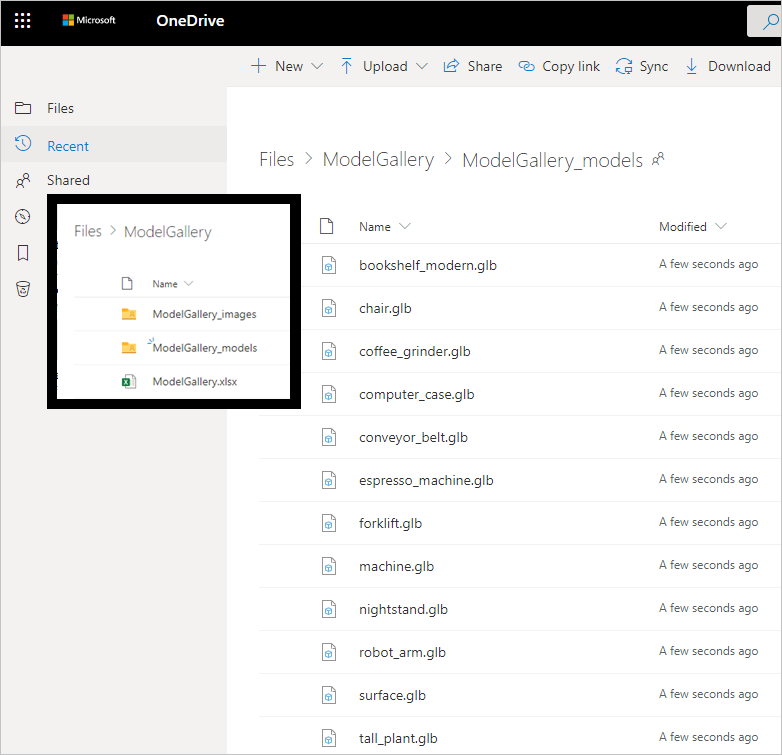
V sešitu vytvořte tabulku s pojmenovanými sloupci 3DModel [image] a Name.
Přidejte řádek pro každý model, který chcete zobrazit v galerii aplikací. Zadejte popisek pro model do sloupce Name a relativní cestu k souboru modelu do sloupce 3DModel [image].
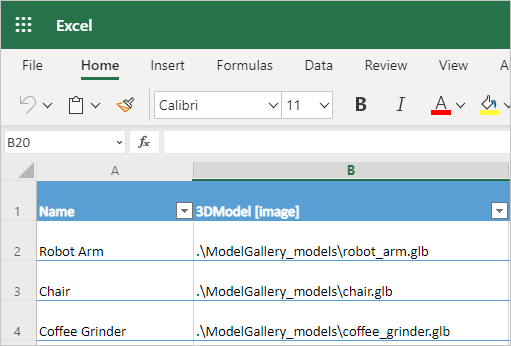
Zavřete sešit.
Poté do aplikace přidejte galerii, nastavte její zdroj na sešit Excelu, přidejte ovládací prvek 3D objekt a nastavte jeho zdroj na galerii.
- Přidání galerie in Power Apps Studio.
- Nastavte zdroj dat galerie na sešit Excel Online prostřednictvím konektoru OneDrive.
- Přidání ovládacího prvku 3D objekt.
- Na kartě vlastností Upřesnit nastavte Source na Gallery1.Selected.'3DModel'.
Načtení 3D modelů z adresy URL
Vlastnost Source ovládacího prvku 3D objekt může obsahovat URL souboru 3D modelu.
Soubor 3D modelu musí být na serveru, který nemá omezující nastavení sdílení prostředků mezi zdroji (CORS). Hostitelský server musí povolit žádosti nepůvodního zdroje z adresy powerapps.com. K hostování souborů a získání adresy URL vyhovující CORS můžete použít Dropbox nebo GitHub.
Hostování souborů 3D modelů ve službě Dropbox
- Nahrajte soubor 3D modelu do služby Dropbox a vyberte Sdílet.
- Vytvořte veřejný odkaz ke stažení. Například https://www.dropbox.com/s/rANdoMGeneR4tedLink/my-file.glb?dl=0.
- Upravte adresu URL takto: část www nahraďte za dl a odstraňte část ?dl=0 na konci.
Nyní máte adresu URL s přímým přístupem (v našem příkladu https://dl.dropbox.com/s/rANdoMGeneR4tedLink/my-file.glb), kterou můžete použít jako zdroj 3D ovládacího prvku.
Hostování souborů 3D modelů ve službě GitHub
- Ujistěte se, že je soubor 3D modelu uložen ve veřejném úložišti.
- Zjistěte si adresu URL souboru. Například https://github.com/microsoft/experimental-pcf-control-assets/blob/master/robot_arm.glb.
- Upravte adresu URL takto: odeberte část /blob/ a nahraďte část https://github.com za https://raw.githubusercontent.com.
Nyní máte adresu URL vyhovující CORS (v našem příkladu https://raw.githubusercontent.com/microsoft/experimental-pcf-control-assets/master/robot_arm.glb), kterou můžete použít jako zdroj 3D ovládacího prvku.
Načtení 3D modelů zakódované ve formátu Base64
Vlastnost Source ovládacího prvku 3D objekt může být identifikátor URI dat 3D modelu zakódovaný ve formátu Base64, který vypadá takto: data:base64,<Base64-encoded content>.
Důležité
Pokud používáte modely s kódováním Base64, načítání vaší aplikace může trvat déle.
Identifikátor URI vašeho modelu zakódovaný ve formátu Base64 můžete vytvořit pomocí Microsoft Power Automate nebo Microsoft Dataverse.
Vytvoření 3D model zakódovaného ve formátu Base64 pomocí Microsoft Power Automate
Power Automate umí převádět soubory 3D modelů uložené v knihovně dokumentů SharePoint do formátu Base64 pomocí výrazu dataUri(base64(obsah souboru)).
V následujícím příkladu knihovna dokumentů s názvem 3DModelBase64Library a seznam s názvem 3DModelBase64 existují ve stejném webu SharePoint. Seznam musí obsahovat sloupec typu víceřádkový text.
V knihovně dokumentů vytvořte tok založený na šabloně Když je přidán nový soubor do služby SharePoint, dokončete vlastní akci.
Nastavte vlastnost Library Name na 3DModelBase64Library (název knihovny dokumentů v tomto příkladu).
Přidejte krok Získat obsah souboru ze služby SharePoint.
Nastavte File Identifier na Identifier.
Přidejte krok Vytvořit položku ze služby SharePoint.
Nastavte List Name na 3DModelBase64 (název seznamu v tomto příkladu) a Title na Název souboru s příponou.
Nastavte dataUri na následující výraz:
concat('data:model/gltf-binary;base64,', Last(split(dataUri(base64(body('Get_file_content'))), ',')))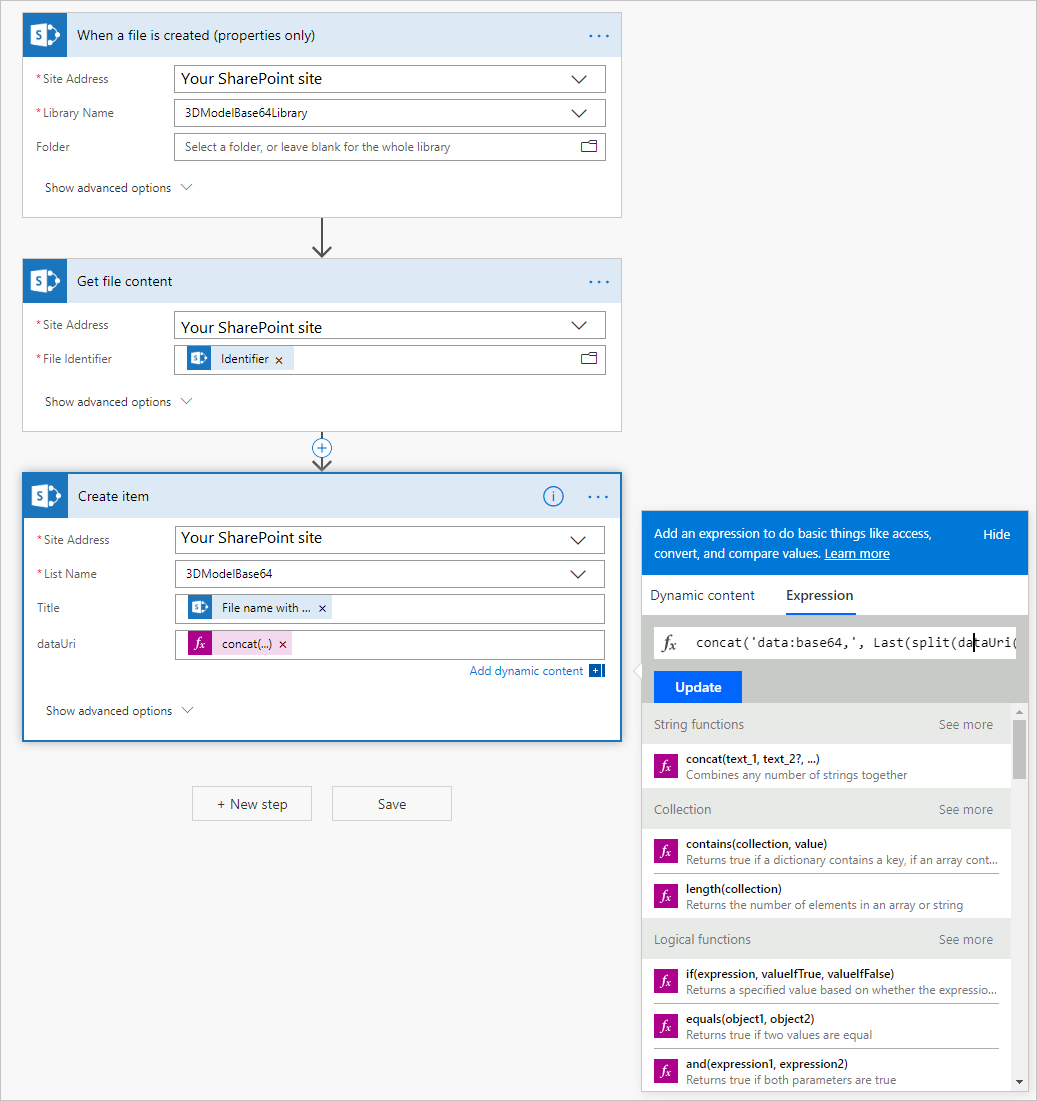
Tok se spustí, když je soubor přidán do knihovny dokumentů a převede ho na datový identifikátor URI kódovaný ve formátu Base64.
V Power Apps Studio připojte ovládací prvek 3D objekt k seznamu pomocí datového konektoru SharePoint. Nastavte vlastnost Source ovládacího prvku na datový identifikátor URI kódovaný ve formátu Base64.
Vytvoření 3D modelu zakódovaného ve formátu Base64 pomocí Microsoft Dataverse
Tabulka Note (Annotation) v Microsoft Dataverse převede libovolný připojený soubor v poli Dokument do kódování base64.
Známá omezení při načítání 3D modelů z adres URL v aplikacích plátna
- Bezpečnostní architektura Power Apps vyžaduje odkazy HTTPS, nikoli HTTP.
- Server, který je hostitelem souborů modelu, nesmí vyžadovat ověření a musí být kompatibilní s CORS.
Poznámka
Můžete nám sdělit, jaké máte jazykové preference pro dokumentaci? Zúčastněte se krátkého průzkumu. (upozorňujeme, že tento průzkum je v angličtině)
Průzkum bude trvat asi sedm minut. Nejsou shromažďovány žádné osobní údaje (prohlášení o zásadách ochrany osobních údajů).